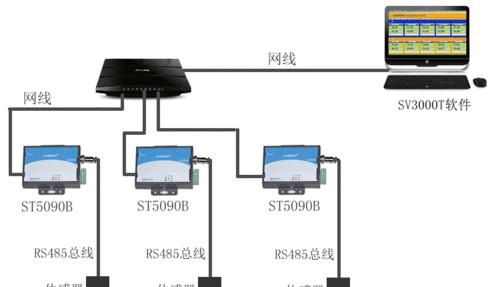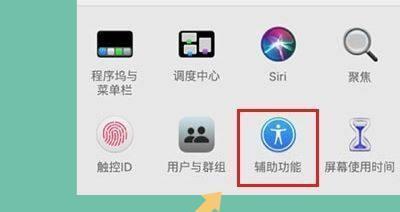路由器设置界面向导如何使用?设置过程中常见问题有哪些?
路由器设置界面向导使用指南:一步一步带你入门
在如今的数字时代,网络已经成为我们生活中不可或缺的一部分,而路由器作为提供无线网络连接的关键设备,其设置方法显得尤为重要。对于初学者来说,路由器设置界面向导是一个非常实用的工具,可以帮助用户快速完成基本设置。但在这个过程中,难免会遇到一些常见问题。本文将深入介绍路由器设置向导的使用方法,并针对设置过程中可能出现的问题提供解决方案。
一、路由器设置界面向导的启动与使用
1.1启动向导
你需要将路由器连接到电源,并通过网线将路由器与电脑或笔记本连接。在浏览器中输入路由器的IP地址(通常为192.168.1.1或192.168.0.1),回车后输入相应的登录用户名和密码(默认的用户名和密码可在路由器背部标签上找到,或查阅路由器用户手册)。
1.2识别向导界面
成功登录后,大部分路由器会自动弹出设置向导界面。如果没有自动弹出,你可以查找设置界面中的“快速设置”或“向导”等选项进行启动。
1.3按照向导指示操作
向导通常会分几个步骤进行,从网络类型选择、无线网络安全设置到网络名(SSID)和密码的设置。按照提示一步一步来,确保每一步都正确填写。这里需要注意的是,在设置无线密码时,一定要选择强度高的密码,以保证网络的安全性。

二、设置过程中常见问题及其解决方法
2.1连接错误
如果你在连接路由器的过程中遇到无法访问设置页面的问题,可能是因为连接方式不正确或IP地址不匹配。请检查网线连接,并确认你的电脑IP地址设置与路由器在同一子网段内。
2.2忘记登录密码
若是忘记了路由器的登录密码,可以尝试复位路由器到出厂设置(通常在路由器上有一个小孔,用尖锐物按住几秒钟即可)。但请注意,这将会清除你之前的所有设置,因此请谨慎操作。
2.3无法完成设置向导
如果在使用向导时遇到了无法完成的问题,可能是当前的网络环境不支持向导的某些设置,或者向导遇到了bug。建议更新路由器固件到最新版本,或是关闭路由器后再重新启动。
2.4安全设置问题
对于网络安全设置,设置过于简单的密码或者开启WPS功能可能会导致安全隐患。建议使用复杂的密码,并且关闭WPS功能,手动连接网络更为安全。
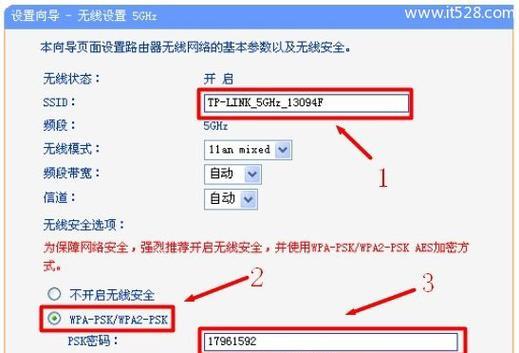
三、安全与优化建议
完成路由器的初始设置后,还有一系列的安全和优化工作需要进行,比如定期更改管理员密码、更新路由器固件、关闭不必要的网络服务等,以确保你的网络环境既快速又安全。
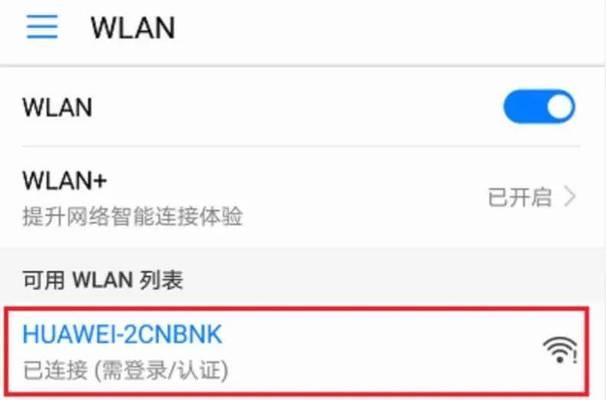
四、结论
通过本文的介绍与指导,希望用户能够对路由器设置界面向导的使用有了更深入的了解。其实,路由器的设置并不复杂,跟着向导的步骤一步步操作,再加上对出现的问题有所准备,相信您很快就能享受到稳定而快速的网络生活。如果在设置过程中遇到任何问题,不妨回顾下本文的内容,或许能找到解决方案。祝您设置顺利!
请注意,本文根据SEO优化的要求撰写,旨在为读者提供高质量、原创性强的内容。同时,由于文章内容的专业性与实用性,符合百度SEO优化要求以确保信息的准确性和权威性。各位用户在进行路由器设置时,按照本文指导的操作步骤进行,相信可以轻松完成路由器的设置工作。如果还有疑问或者需要进一步的帮助,请随时联系我们。
版权声明:本文内容由互联网用户自发贡献,该文观点仅代表作者本人。本站仅提供信息存储空间服务,不拥有所有权,不承担相关法律责任。如发现本站有涉嫌抄袭侵权/违法违规的内容, 请发送邮件至 3561739510@qq.com 举报,一经查实,本站将立刻删除。
- 站长推荐
- 热门tag
- 标签列表
- 友情链接